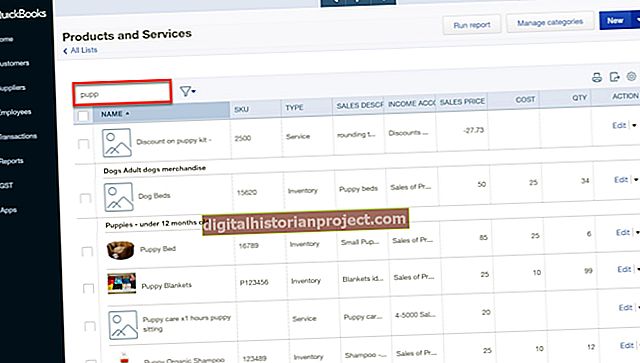পিডিএফ ফাইলগুলি আপনাকে অ্যাপ্লিকেশনগুলির বিস্তৃত আকারে তৈরি করা সামগ্রী ভাগ করতে এবং মন্তব্য করতে সক্ষম করে। অ্যাডোব রিডার, পূর্বে অ্যাক্রোব্যাট রিডার নামে পরিচিত, প্রদত্ত অ্যাডোব অ্যাক্রোব্যাট পণ্যগুলির সক্ষমতা একটি সাবসেট অফার করে একটি ফ্রি অ্যাপ্লিকেশন যা আপনি আপনার কর্মীদের মধ্যে বিতরণ করতে পারেন। পিডিএফ ফাইলের স্রষ্টা কীভাবে তার দস্তাবেজ সেট আপ করবেন তা নির্ধারণ করে যে আপনি পাঠকের মন্তব্য সরঞ্জামগুলি ফাইলটির বিষয়বস্তু সম্পর্কে নোটগুলি সহ চিহ্নিত করতে পারেন।
1
টিকিট প্যানেল থেকে স্টিকি নোট সরঞ্জামটি নির্বাচন করুন। নোট তৈরি করতে পিডিএফ ডকুমেন্ট পৃষ্ঠায় ক্লিক করুন বা ক্লিক করুন এবং টেনে আনুন। সরঞ্জাম দ্বারা নির্মিত বাক্সে আপনার মন্তব্য লিখুন।
2
টিকা প্যানেল থেকে হাইলাইট সরঞ্জামটি চয়ন করুন। এটিতে একটি উজ্জ্বল হলুদ ব্যাকগ্রাউন্ড প্রয়োগ করার জন্য পাঠ্যের একটি প্রসার ধরে ক্লিক করুন এবং টেনে আনুন, হাইলাইটার কলমের মতো। আপনার মার্কআপের সাথে সম্পর্কিত বক্সে একটি মন্তব্য টাইপ করতে হ্যান্ড হাইলাইট দিয়ে হাইলাইটে ডাবল ক্লিক করুন।
3
অঙ্কন মার্কআপস প্যানেল থেকে পাঠ্য বাক্স সরঞ্জামটি নির্বাচন করুন। রঙিন সীমানা সহ একটি বাক্স যুক্ত করতে আপনার নথিতে ক্লিক করুন বা ক্লিক করুন এবং টেনে আনুন এবং এতে আপনার পর্যবেক্ষণগুলি টাইপ করুন।
4
অঙ্কন মার্কআপস প্যানেল থেকে পাঠ্য কলআউট সরঞ্জামটি চয়ন করুন। আপনি যে পৃষ্ঠায় মন্তব্য করতে চান সেই পৃষ্ঠার বিবরণটিতে ক্লিক করুন এবং আপনার কার্সারটিকে সেই অবস্থানে নিয়ে যান যেখানে আপনি মন্তব্য বাক্সটি উপস্থিত হতে চান। অ্যাডোব রিডারটি রঙিন তীরের সাহায্যে বাক্সটিকে মন্তব্য করার বিষয়টিতে সংযুক্ত করে। বাক্সে আপনার পাঠ্য টাইপ করুন।
5
ডকুমেন্ট পৃষ্ঠার যে কোনও কোণে একটি সরল রেখাংশ তৈরি করতে অঙ্কন মার্কআপস প্যানেল থেকে লাইন সরঞ্জামটি ব্যবহার করুন। লাইনের উপর ডাবল-ক্লিক করতে হাত সরঞ্জামটি ব্যবহার করুন যাতে আপনি এর মন্তব্য বাক্সে আপনার চিন্তাভাবনা যুক্ত করতে পারেন।
6
আপনি যে বর্ণনাটি উচ্চারণ করতে চান তা নির্দেশ করে একটি তীর আঁকতে অঙ্কন মার্কআপস প্যানেল থেকে তীর সরঞ্জামটি নির্বাচন করুন। এর মন্তব্য বাক্সটি খোলার জন্য তীরটিতে ডাবল ক্লিক করুন যাতে আপনি আপনার টীকাগুলি টাইপ করতে পারেন।
7
উপবৃত্তাকার বা বৃত্তাকার মার্কআপগুলি তৈরি করতে অঙ্কন মার্কআপস প্যানেল থেকে ওভাল বা আয়তক্ষেত্র সরঞ্জামটি চয়ন করুন। তাদের দ্বারা, এই সরঞ্জামগুলি আপনার দস্তাবেজ পৃষ্ঠাগুলিতে উপবৃত্তাকার বা আয়তক্ষেত্রগুলি আঁকবে। আপনি যখন এই সরঞ্জামগুলি ব্যবহার করার সময় "শিফট" কীটি ধরে রাখেন তখন তাদের আউটপুট বৃত্তাকার বা বর্গক্ষেত্র হয়। এই মন্তব্যগুলিতে তাদের মন্তব্য বাক্সগুলি প্রকাশ করতে ডাবল ক্লিক করুন।
8
কার্টুন ক্লাউডের মতো অর্ধবৃত্তযুক্ত সীমানা সহ একটি ফ্রিফর্ম আউটলাইনটির মধ্যে আগ্রহের ক্ষেত্রটি বন্ধ করার জন্য অঙ্কন মার্কআপস প্যানেল থেকে মেঘ সরঞ্জামটি নির্বাচন করুন। এই সরঞ্জামটির জন্য আপনাকে কোনও ঘেরের প্রতিটি পাশ তৈরি করতে ক্লিক এবং টেনে আনতে হবে যাতে কমপক্ষে তিনটি পক্ষ অবশ্যই অন্তর্ভুক্ত থাকে। আপনার মেঘের মন্তব্য বাক্সটি অ্যাক্সেস করতে ডাবল ক্লিক করুন।
9
আপনার জ্যামিতিক আকারের প্রতিটি পাশের দৈর্ঘ্য এবং কোণ নির্ধারণ করতে ক্লিক করে টেনে আনার জন্য আপনি ক্লাউড সরঞ্জামটি যেভাবে আঁকেন মার্কআপস প্যানেল থেকে বহুভুজ সরঞ্জামটি ব্যবহার করুন। মন্তব্যগুলি প্রবেশ করতে আপনার বহুভুজটিতে ডাবল ক্লিক করুন।
10
সংযুক্ত রেখাসমূহ নিয়ে গঠিত একটি উন্মুক্ত আকারের মধ্যে কোনও অঞ্চলটি বন্ধ করার জন্য অঙ্কন মার্কআপস প্যানেল থেকে বহুভুজ লাইন সরঞ্জামটি নির্বাচন করুন। প্রতিবার আপনি নিজের আকৃতিটি তৈরি করার সময় ক্লিক করলে আপনি অন্য লাইন বিভাগটি আঁকেন। মন্তব্য যুক্ত করতে, আকৃতিটিতে ডাবল ক্লিক করুন।
11
একটি খোলা, ফ্রিফর্ম রূপরেখা আঁকার জন্য অঙ্কন মার্কআপস প্যানেল থেকে পেন্সিল সরঞ্জামটি চয়ন করুন। আপনি অন্য সরঞ্জামে স্যুইচ না করা পর্যন্ত সরঞ্জামটি নির্বাচিত থাকে, যাতে আপনি পিডিএফ ফাইলের একাধিক অঞ্চল এবং পৃষ্ঠাগুলিতে ক্লিক করতে এবং আঁকতে পারেন। একটি মন্তব্য বাক্সের সাথে এই সরঞ্জামটির আউটপুট সংযুক্ত করতে, আপনার অঙ্কনটিতে ডাবল ক্লিক করুন। আপনি কী আঁকেন তার অংশগুলি সরাতে, অঙ্কন মার্কআপস প্যানেলে ইরেজার সরঞ্জামটিতে স্যুইচ করুন।